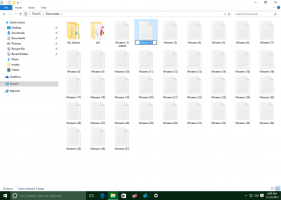Aktivieren Sie die variable Aktualisierungsrate in Windows 10
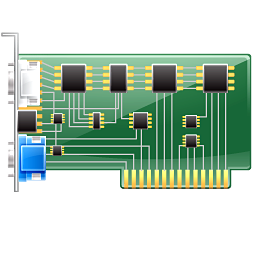
So aktivieren Sie die variable Aktualisierungsrate in Windows 10
Ab dem Update vom Mai 2019 bietet Windows 10 Unterstützung für die Funktion der variablen Bildwiederholfrequenz. So aktivieren Sie es.
Windows 10, Version 1903, führt die Unterstützung für variable Bildwiederholfrequenzen (VRR) ein. Diese Funktion wird von modernen Store- und UWP-Spielen verwendet, um das Tearing des Bildschirms zu reduzieren und eine höhere Bildrate zu erzielen.
Eine variable Bildwiederholfrequenz (VRR) ist eine dynamische Bildwiederholfrequenz, die sich im laufenden Betrieb kontinuierlich ändern kann. Es erfordert ein Display, das Technologien mit variabler Bildwiederholfrequenz unterstützt. Ein solches Display sollte einen bestimmten Bereich von Bildwiederholfrequenzen unterstützen (z. B. von 20 Hertz bis 180 Hertz). Die VRR-Technologien ändern die Bildwiederholfrequenz des Monitors in einem Spiel, um ein Zerreißen des Bildschirms zu verhindern. Die variable Bildwiederholfrequenz ähnelt NVIDIAs G-SYNC und VESA DisplayPort Adaptive-Sync.
Für diejenigen, die neugierig sind, warum dies notwendig ist: Microsoft Store-Spiele waren anfangs nicht mit adaptiver Synchronisierung kompatibel und hatten sogar Probleme mit benutzerdefinierten V-Sync-Einstellungen. Microsoft hat schließlich die Unterstützung für diese Einstellungen eingeführt, aber der Entwickler musste die Unterstützung dafür explizit hinzufügen.
Die neuen Optionen ermöglichen die Unterstützung variabler Bildwiederholraten für DirectX-11-Spiele, die im Vollbildmodus ausgeführt werden, auch wenn sie VRR nicht nativ unterstützen. Auf diese Weise können die Spiele von Ihrer VRR-kompatiblen Hardware profitieren.
Systemanforderungen mit variabler Bildwiederholrate in Windows 10
- Windows 10 Version 1903 oder höher
- Ein G-SYNC- oder Adaptive-Sync-fähiger Monitor
- Eine Grafikkarte mit WDDM 2.6 oder höher Treibern, die G-SYNC / Adaptive-Sync unterstützt.
Um die variable Aktualisierungsrate in Windows 10 zu aktivieren,
- Öffne das Einstellungen-App.
- Gehen Sie zu System > Anzeige.
- Klicken Sie rechts auf den Link Grafikeinstellungen.
- Aktivieren Sie auf der nächsten Seite die Variable Aktualisierungsrate Möglichkeit.
Die folgenden Artikel könnten Sie interessieren:
- Was ist neu in Windows 10 Version 1903?
- Ändern Sie das Ausschalten der Anzeige nach der Zeit in Windows 10
- Ändern Sie die Anzeigeauflösung in Windows 10
- Ändern Sie die Bildschirmaktualisierungsrate in Windows 10
- So zeigen Sie detaillierte Anzeigeinformationen in Windows 10 an